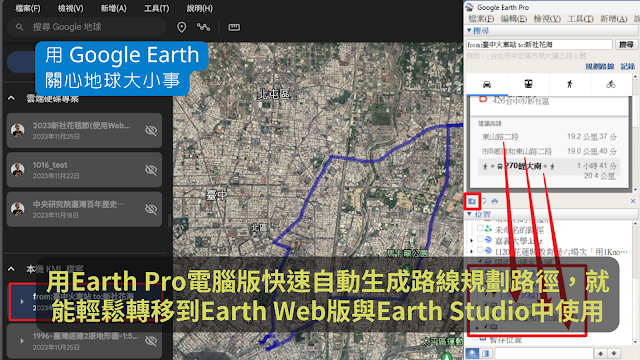1121108、1129 新北市海山高中:用 Google Earth 關心地球大小事,輕鬆完成各種地理資訊與地圖動畫研習記錄
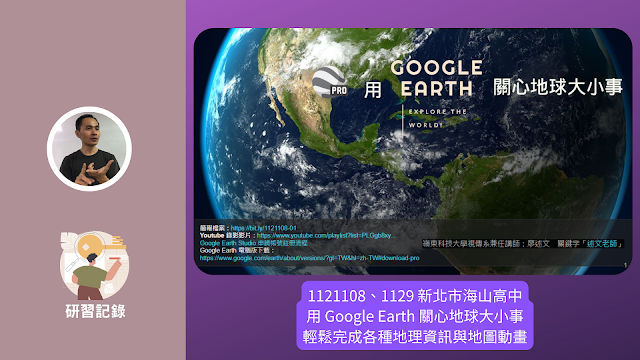
這是112年11月9日與11月29日新北地理課程發展中心在海山高中圖書館1樓舉辦的現場與同步FB線上研習課程。 一、11月9日第一次研習 從 Google 地圖、地球應用介紹開始,並定位 Google 地圖與 Google 地球的使用用途、介紹 Google Earth 的版本,以及 Google Earth 2023 年新的線上版操作。 此外,也介紹了如何使用 Canva 錄製 Google 地球縮時攝影(Timelapse)、map2stl 免費 Google 2D 地圖轉換為 3D 地形模型、使用 Photopea 實作「Google Earth 全功能實作」書中的 3D 立體地形模型。 二、11月29日第二次研習 以 Google Earth Web版、Pro電腦版與 Google Earth Studio 動畫製作為主,用 2023 新社花海的範例和老師們分享這三個版本間 KML 資料交換需要注意的部份與動畫如何製作! 這裏簡單記錄一下 Google Earth Web 與 Google Earth Pro、Google Earth Studio 處理 KML、KMZ 檔案的差別: Google Earth Web 與 Google Earth Pro 的街景都無法直接使用 Google Earth 本身功能錄製生成,需透過其它軟體錄影,而 Google Earth Studio 則沒有街景的功能。 Google Earth Web 與 Google Earth Pro 的地標檢視角度的更新方式不同: KMZ檔案開啟:Web版要使用本機方式載入,無法從雲端硬碟載入 影像疊加層:Web版的圖塊疊加層與Pro版影像疊加層兩者製作後不相容,無法透過KML、KMZ檔案正常開啟,Google Earth Studio 則支援影像套疊 Web版僅有建立「地標」時具有「測量基準」的選項,且是有作用的,其餘路徑、多邊形都無法調整海拔高度。 Pro版可以透過「規劃路線」功能產生路徑,直接加入成為「我的地點」,不用再自己畫路徑,如果有多個建議路線,按下後也會一併加入,裏面有中途經過的地點與路徑。 Google Earth Studio 的攝影機動畫,在上視圖可以直接移動關鍵影格,並調整貝茲曲線,按 Alt 可以變成折線、按「空白鍵」播放動畫。 Google Earth S